 Izvor: Apoorva Bhardwaj / Android Central
Izvor: Apoorva Bhardwaj / Android Central
Jedan od najvećih blokada prelaska s iOS-a na Android potencijalno je gubitak svih podataka koje ste godinama prikupljali u Apple ekosustavu. Ali Apple pruža načine za očuvanje vaših podataka, čak i ako nije uvijek očito kako. U slučaju vaših iCloud lozinki za privjesak ključeva iz Safarija, možete ih izvesti, spremiti i prenijeti na svoj novi telefon ili u upravitelj lozinki. Evo kako premjestiti lozinke s iOS-a na Android u samo nekoliko minuta.
Kako izvesti svoje lozinke s iPhonea na Android
Nažalost, Apple vam ne dopušta izvoz lozinki izravno s vašeg iPhonea. Za jednostavan izvoz zaporki trebat će vam pristup MacBooku na kojem se možete prijaviti na svoj iCloud račun.
-
Na svom MacBooku otvorite svoj Postavke sustava i prijavite se na iCloud povezan s vašim iPhoneom ili iPadom.
 Izvor: iMore
Izvor: iMore - Kliknite na Lozinke ikona.
-
Unesite svoje lozinka računala.
 Izvor: iMore
Izvor: iMore - Kliknite prvu lozinku, pomaknite se do dna popisa i shift-klik posljednja lozinka za odabir cijelog popisa spremljenih zaporki.
- Kliknite na ikona elipse u krugu i odaberite Izvoz lozinki.
-
Potvrdite da to želite učiniti i koristite Touch ID za ponovno potvrdu.
 Izvor: Android Central
Izvor: Android Central - Preimenujte i spremite svoj .csv datoteku na radnu površinu.
Sada imate univerzalnu datoteku koju vaš Google račun ili upravitelj zaporki može uvesti, automatski spremajući vaša korisnička imena i lozinke. Također ćete morati znati kako prenijeti iCloud podatke na Samsung telefon.
Kako uvesti svoje iOS lozinke na svoj Android telefon
- Prijavite se u Google račun koristili ste za postavljanje svog Android telefona.
- Na myaccount.google.com, kliknite na Sigurnost tab.
- Pomaknite se prema dolje do Prijava na druge stranice i odaberite Upravitelj lozinki.
- Odaberite Postavke ikona zupčanika u gornjem desnom kutu stranice.
- Klik Uvezite lozinke i Odaberite Datoteka.
- Odaberi .csv datoteku izvezli ste.
Sada bi sve vaše lozinke za iOS trebale automatski popunjavati polja u Chromeu za Android kada koristite vaš Android telefon.
Kako uvesti svoje lozinke za iOS pomoću upravitelja lozinki
Ako koristite jedan od najbolji upravitelji lozinki na Androidu umjesto toga možete uvesti .csv datoteku. Svaka aplikacija koristi svoju metodu, pa ćemo se zadržati na najpopularnijim aplikacijama.
1Lozinka
- Prijavite se u svoj 1 Lozinka računa u vašem pregledniku.
- Kliknite na naziv vašeg računa i odaberite Uvoz s padajućeg izbornika.
- Odaberite iCloud lozinke.
- Odlučite hoćete li uvesti svoje lozinke u svoj Osobno ili Privatni svod.
- Odaberite i uvezite svoje .csv datoteku.
LastPass
- Prijavite se i otvorite svoj LastPass trezor u svom pregledniku.
- Kliknite na ikona svemirskog broda u bočnoj traci.
- Odaberi Uvoz.
- U padajućem izborniku odaberite Generička CSV datoteka.
- Sada uvezite svoju datoteku.
Dashlane
- Prijavite se u web-aplikaciju Dashlane.
- Odaberi Moj račun > Postavke > Uvezite lozinke.
- Povucite i ispustite svoje .csv datoteku u skočni izbornik koji se pojavi.
Usluge koje će vam trebati
 Izvor: Android Central
Izvor: Android Central
Srećom, prijenos vaših lozinki s iOS-a na Android 12 ne zahtijeva nikakve plaćene aplikacije, pa čak ni upravitelj lozinki. Ali ako želite bolje upravljati svojim lozinkama, preporučujemo da počnete s 1Password. Povezuje se s Androidovom ugrađenom SDK upraviteljem lozinki, ali vam također omogućuje jednostavno kopiranje i lijepljenje lozinki na svoj telefon. Može generirati nasumične čvrste lozinke ili 2FA kodove, podržava trezore za osobne ili obiteljske/poslovne lozinke, neometano se prebacuje između njih i brzo učitava informacije.
Najlakši za korištenje

1Lozinka
1Password čini uvoz vaših Apple lozinki prilično lakim. Ima jednostavan 2FA sustav i konkurentne je cijene.
- 36 USD godišnje (premijum za jednog korisnika)
- 60 USD godišnje (obiteljski Premium za 5 korisnika)
LastPass olakšava prijavu na novi uređaj s glavnom lozinkom umjesto pristupnog ključa, što ga čini praktičnijim od drugih opcija. Moguće je postaviti određene lozinke tako da budu vidljive samo određenim identitetima, što je nevjerojatno korisno ako imate zajednički obiteljski ili timski račun. I još jednom, uvoz lozinki je vrlo jednostavan.
Polu-slobodna opcija

LastPass
S lakoćom izradite, pohranite i osigurajte lozinke koristeći LastPass, izvrsnu opciju za vaš novi Android telefon.
- Besplatno (jedan uređaj)
- 3 USD/mj. naplaćuje se godišnje (Premium)
- 4 USD mjesečno. naplaćuje se godišnje (Obitelji)
Dashlane je prije svega dobro osmišljen, jednostavan za korištenje upravitelj lozinki, ali ovih dana također je nešto poput iskustva kupovine na jednom mjestu za sigurnost podataka na mreži. Dashlane Premium dolazi s VPN-om, zasebnim sigurnim preglednikom i Dark Web Monitoringom koji će vas upozoriti ako se vaši podaci prikažu u deponiju podataka.
Odabir nadogradnje
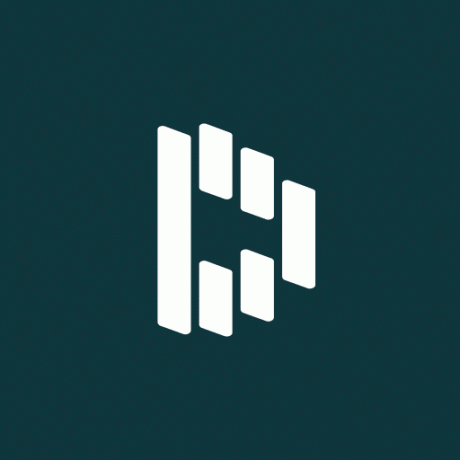
Dashlane
Ako želite više od samo upravitelja lozinki, Dashlane objedinjuje druge zanimljive sigurnosne značajke za vaš novi telefon.
- Besplatno (50 lozinki, jedan uređaj)
- 4 USD mjesečno. (Osnovno)
- 7 USD mjesečno. (Premija)
- 9 USD mjesečno. (Obitelj)
Koji god upravitelj lozinki odaberete, nadamo se da ćete imati jednostavan prijelaz na Android! Kako bismo vam pomogli, imamo vodič za najbolja dodatna oprema uz vaš novi Android telefon, od punjača i kablova do drugih korisnih alata.
Možemo zaraditi proviziju za kupnju koristeći naše veze. Saznajte više.

Ako želite najbolju Android kameru, trebali biste odabrati Google Pixel 6 Pro. Međutim, mnoge sjajne opcije se približavaju, pa smo sakupili solidan popis za početak.

Wi-Fi 6E usmjerivači dolaze na tržište, a Android je prva platforma koja prihvaća tu tehnologiju, s nekoliko vrhunskih uređaja koji već nude punu podršku. Još jedna prednost koju treba uzeti u obzir: Wi-Fi 6E koristi novodostupni spektar od 6 GHz za poboljšanje brzine i kapaciteta Wi-FI 6. Evo našeg popisa Android telefona koji podržavaju Wi-Fi 6E!

Živjeti grubim životom? Nabavite si pametni telefon koji može podnijeti sve što bacite na njega - ili bacite svoj telefon na.

Michael L Hicks
Michael je bivši programer e-knjiga koji je postao tehnološki pisac čija ga je karijera odvela od VR do nosivih uređaja, vodiče od tehnologije do igara, prije nego što stignete u AC za pokrivanje Androida, Oculusa, Stadia i pametnih domova, između ostalog stvari. Podrijetlom iz Bay Area, on voli neučinkovite sportske timove, trčati i mučiti svoje prijatelje kao DM za D&D i Star Wars RPG kampanje.
